Какво е FileVault на вашия Mac и защо бихте искали да го използвате?

FileVault е основен компонент за сигурност на вашата MacOS система, но не всеки си прави труда да го включи. Ето защо това е огромна грешка.
С всичко, което се случва в света наПо отношение на нарушенията на сигурността и поверителността, криптирането е тема, по-важна от всякога. Независимо дали става дума за корпоративен шпионаж, правоприлагащи или хакерски опити от бъдещи крадци на идентичност, поверителността на данните на вашия лаптоп или смартфон е постоянно застрашена. И все пак много потребители избират да не криптират. Това е грешка. С безплатни приложения като Windows Bitlocker и MacOS FileVault наистина няма извинение.
Ние вече покрихме Bitlocker (и горещо ви препоръчвам да го използвате). Днес ще се погрижим за нашите потребители на MacOS и ще покрием FileVault.
Какво е FileVault?

FileVault е собственият софтуер за криптиранеза компютри с MacOS. Когато закупите компютър за MacOS за първи път, FileVault се изключва по подразбиране. Така че трябва да го активирате. Когато направите това, всичко на вашия компютър се криптира.
Какво означава това? Това означава, че ако компютърът е изключен и човекът, който се опитва да влезе, не знае вашия парола или ключ за възстановяване, тогава данните на твърдия диск са безопасни. Ако твърдият диск беше премахнат от компютъра, данните ще бъдат кодирани и нечетливи. За да го разкодирате, ще ви е необходим парола към системата или ключ за възстановяване, за да отключите компютъра.
Както и защита на вашите данни от прекомерна ревности прекалявайки с правителствените служители, FileVault също е полезно възпиращо средство за всеки, който мисли да открадне вашия лаптоп. Без парола или ключа за възстановяване, твърдият диск е практически безполезен.
Това може да направи приятно питие в увеселителен парк обаче.
Как да включите FileVault
Включването на FileVault е просто. Просто следвайте тези инструкции. Обърнете внимание, че за да работи, вашият лаптоп трябва да бъде включен в електрически контакт. Ще спре паузата, ако го изключите и стартирате компютъра на батерията.
Отидете на системни предпочитания на MacOS
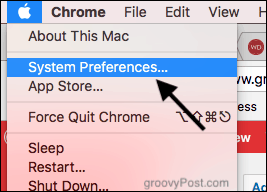
Всеки знае къде е това.
Отидете на сигурност и поверителност
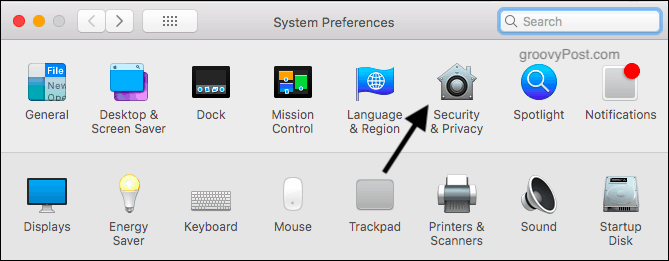
След като сте в Security & Privacy, кликнете върху шифрован чрез FileVault.
След това в долния ляв ъгъл щракнете върху иконата на катинара и въведете паролата си.
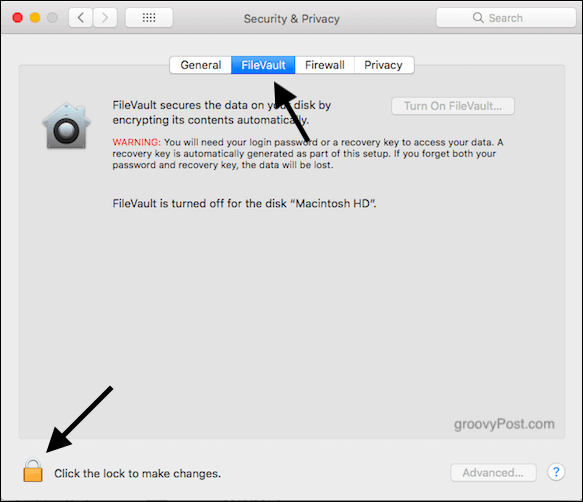
Щракнете върху бутона, за да стартирате процеса
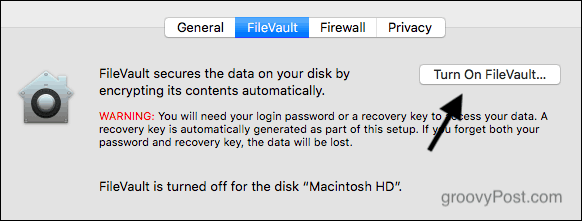
След като въведете паролата за отключване на катинара, бутонът за включване на FileVault ще се активира. Уверете се, че кабелът ви за зареждане е в лаптопа ви (в противен случай той ще остане неактивен). След това щракнете Включете FileVault за да започне процеса.
Създайте ключ за възстановяване
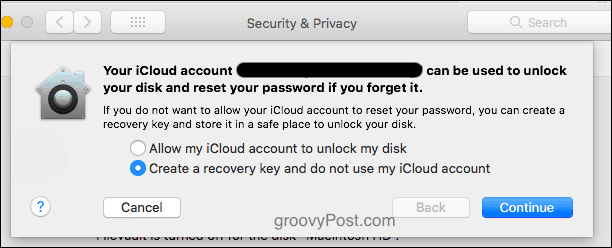
Първият етап на криптиране е създаването наКлюч за възстановяване. За да изключите отново криптирането или да получите достъп до данните на вашия компютър, имате нужда от паролата за вход. Ако сте забравили паролата си, единственият друг начин за достъп до вашия компютър е ключ за възстановяване.
Ако забравите паролата за вход и нямате ключ за възстановяване, тогава ще бъдете затворени за постоянно, Такава е природата на криптирането.
Както можете да видите от екрана по-горе, той ще ви попита дали искате акаунтът ви в iCloud да отключи акаунта ви или искате ключът за възстановяване. Бих силно препоръчал да не използвате iCloud, Ако някой е имал достъп до вашия акаунт в iCloud, тогава може да отключи вашия твърд диск.
Вместо това направете ключ за възстановяване
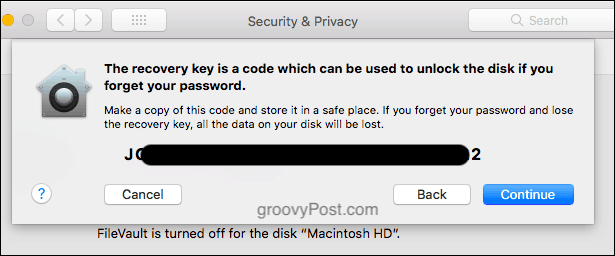
Най-добрият ви залог е да направите ключ за възстановяване, след което да го разпечатате и да го скриете някъде. Или го запишете в тетрадка. Или направете екранна снимка и я шифровайте с VeraCrypt.
Въпросът е, вместо да поверите вторичния си източник на защита на облачна услуга, дръжте тази защита под ваш личен контрол.
Сега кликнете продължи.
Процесът на шифроване ще започне сега
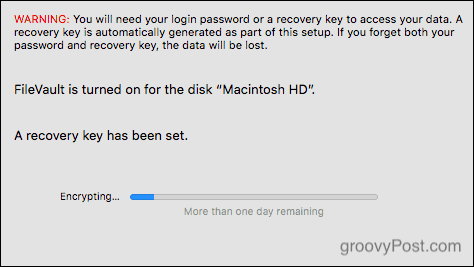
При условие че кабелът за зареждане е включен, процесът на криптиране вече ще започне.
Ще каже, че ще отнеме повече от един ден, нотова е товар от хе-хоу. Докато компютърът е свързан към захранването и поддържате компютъра работещ, той трябва да отнеме не повече от няколко часа. И можете да използвате компютъра за сърфиране в мрежата и други неща едновременно.
заключение
В този ден и възраст, без да има криптиране иpasscodes е глупава игра. Тъй като все повече и повече от живота ни се съхраняват на нашите компютри, е необходимо да защитим тези данни от погрешни ръце.
Ако имате MacOS, инсталирайте FileVault. Лесно е и е безплатно. Всъщност няма извинение да не го направите.



Оставете коментар